windows10系统怎么设置foxmail为默认电子邮件程序
更新时间:2021-01-21 10:31:29作者:huige
近日有很多小伙伴在重装windows10系统之后,发现打开网页上的邮件链接是,会弹出窗口显示“没有默认的邮件客户程序,或者当前的邮件客户程序不能满足邮件服务的请求,这样显得很不方便,所以就有用户想要将自带的foxmail设置为默认电子邮件程序,该如何操作呢,这就给大家带来windows10系统设置foxmail为默认电子邮件程序的步骤。
具体步骤如下:
1、在win10系统桌面上,开始菜单。右键,控制面板。
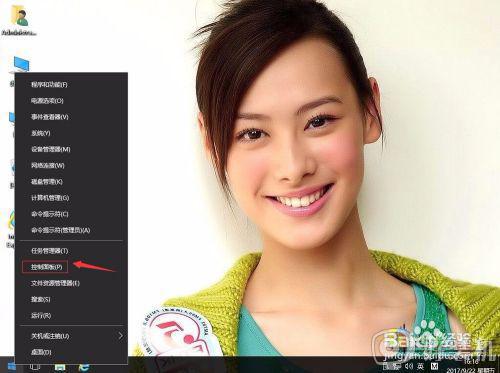
2、查看方式:大图标。单击默认程序。
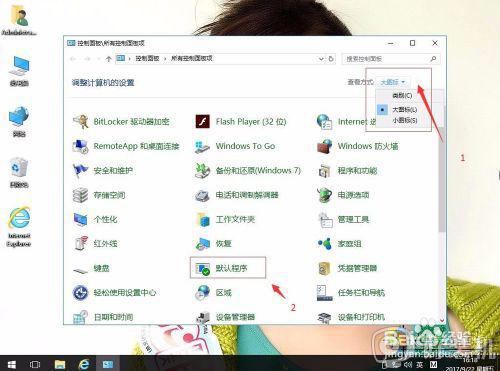
3、单击将文件类型或协议与程序关联。
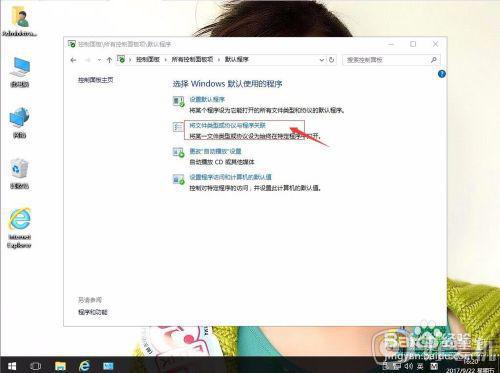
4、在关联列表中查找到名称“.mapimail”的选项,单击“更改程序”。
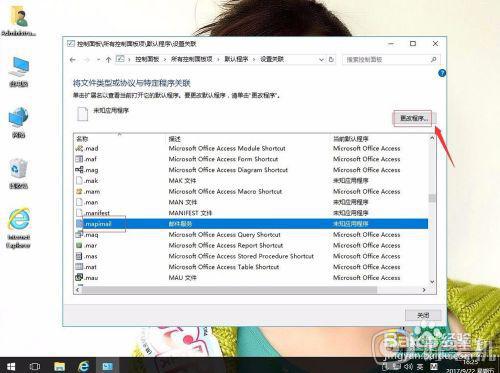
5、单击尝试使用这台电脑上的应用。
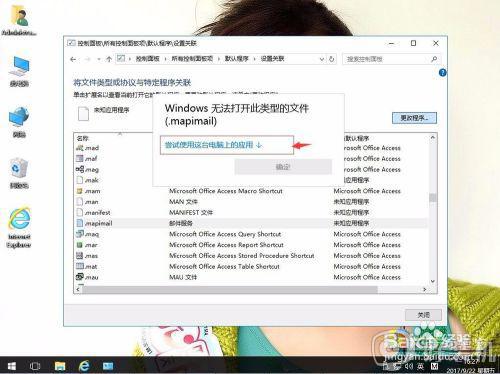
6、再单击确定。这样就设置好了。
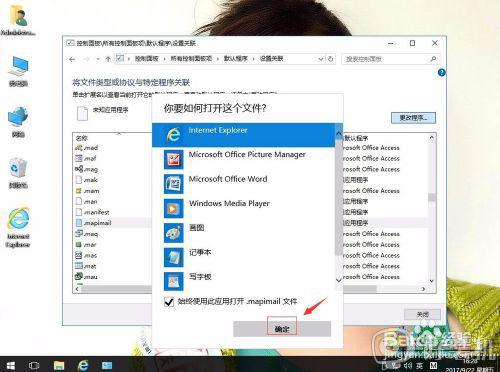
上述给大家讲解的便是windows10系统怎么设置foxmail为默认电子邮件程序的详细步骤,有这个需要的小伙伴们可以学习上面的方法来设置吧。
windows10系统怎么设置foxmail为默认电子邮件程序相关教程
- win10系统提示“没有关联的电子邮件程序来执行请求的操作”怎么办
- windows10驱动更新在哪设置 windows10驱动程序更新步骤
- win10电脑中foxmail怎么绑定或添加163邮箱
- win10如何以Srvstart服务方式运行程序 win10以Srvstart服务方式运行程序的方法
- win10怎么设置文件默认打开程序 win10文件默认打开方式怎么设置
- windows10怎么设置默认浏览器主页 windows10浏览器如何设置默认主页
- windows10默认输入法怎么设置 windows10如何设置默认输入法
- win10 子文件查看怎么默认大图标 win10设置文件夹默认以大图标显示的步骤
- window10默认输入法设置为英文方法 windows10输入法怎么设置默认英文
- windows10开机自启动项在哪设置 windows10开机自动启动项怎么设置
- win10拼音打字没有预选框怎么办 win10微软拼音打字没有选字框修复方法
- win10你的电脑不能投影到其他屏幕怎么回事 win10电脑提示你的电脑不能投影到其他屏幕如何处理
- win10任务栏没反应怎么办 win10任务栏无响应如何修复
- win10频繁断网重启才能连上怎么回事?win10老是断网需重启如何解决
- win10批量卸载字体的步骤 win10如何批量卸载字体
- win10配置在哪里看 win10配置怎么看
热门推荐
win10教程推荐
- 1 win10亮度调节失效怎么办 win10亮度调节没有反应处理方法
- 2 win10屏幕分辨率被锁定了怎么解除 win10电脑屏幕分辨率被锁定解决方法
- 3 win10怎么看电脑配置和型号 电脑windows10在哪里看配置
- 4 win10内存16g可用8g怎么办 win10内存16g显示只有8g可用完美解决方法
- 5 win10的ipv4怎么设置地址 win10如何设置ipv4地址
- 6 苹果电脑双系统win10启动不了怎么办 苹果双系统进不去win10系统处理方法
- 7 win10更换系统盘如何设置 win10电脑怎么更换系统盘
- 8 win10输入法没了语言栏也消失了怎么回事 win10输入法语言栏不见了如何解决
- 9 win10资源管理器卡死无响应怎么办 win10资源管理器未响应死机处理方法
- 10 win10没有自带游戏怎么办 win10系统自带游戏隐藏了的解决办法
